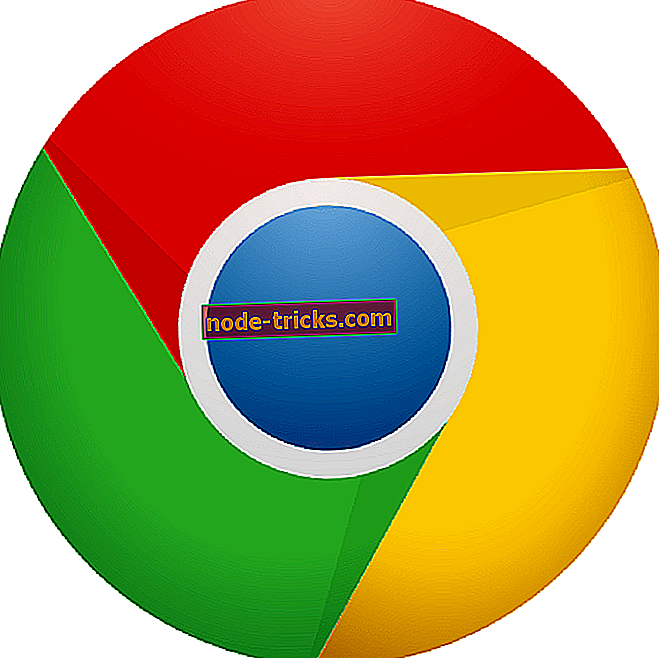Как удалить опцию удаления при загрузке в Windows 10
Для тех из вас, кто установил Windows 10 на свой компьютер, у вас также может быть опция удаления при загрузке, которая является еще одним меню загрузки, которое появляется при перезапуске ОС Windows 10. Вы узнаете больше об этой функции, а также о том, как ее удалить, в руководстве ниже.

Эта функция выбора загрузки дает вам возможность полностью удалить ОС Windows 10, а также другие параметры. Если вы подождете примерно 30 секунд в этом загрузочном меню, оно автоматически запустит вашу ОС Windows 10 в обычном режиме. К счастью для нас, не так много пользователей Windows заинтересованы в этом загрузочном меню, и оно исчезнет со следующим новым выпуском Windows 10.
Удаление Windows 10 при загрузке: избавиться от него
Удалить удаление при загрузке в CMD
Если вы хотите удалить эту функцию загрузки, вы можете сделать это очень легко, следуя приведенным ниже строкам.
- На начальном экране операционной системы Windows 10 начните писать следующее: «cmd» без кавычек.
Примечание. Другой способ получить доступ к окну командной строки - переместить курсор мыши в верхнюю правую часть экрана и щелкнуть левой кнопкой мыши на функции «Поиск». В поле поиска напишите «cmd» без кавычек.
- После завершения поиска щелкните правой кнопкой мыши значок «Командная строка».
- В появившемся меню вам нужно будет щелкнуть левой кнопкой мыши или нажать на кнопку «Запуск от имени администратора».
Примечание. Если щелкнуть левой кнопкой мыши или нажать кнопку «Да», появится сообщение «Контроль учетных записей», в котором предлагается разрешить доступ.
- В окне командной строки напишите следующее: bcdedit / timeout 0 .
- Нажмите кнопку «Ввод» для запуска команды.
- После завершения процесса напишите в командной строке следующее: «Выход» без кавычек.
- Нажмите кнопку «Ввод» на клавиатуре.
- Теперь перезагрузите систему Windows 10 и проверьте, появляется ли сейчас опция удаления при загрузке.
Другие способы удаления Удалить при загрузке
Вы можете отключить удаление при загрузке, удалив старые файлы ОС, хранящиеся в папке Windows.OLD. Откройте новое окно «Выполнить» или просто введите % systemdrive% в меню «Пуск», чтобы перейти на локальный диск. Найдите папку Windows.OLD.
Другой быстрый способ удалить Uninstall при загрузке - запустить очистку диска. Перейдите в «Пуск», введите «Очистка диска» и дважды щелкните первый результат, чтобы запустить инструмент. Выберите диск, который хотите очистить, и выберите « Предыдущие установки Windows», когда вам будет предоставлен выбор.
Вернуть функцию удаления в Windows 10
- Снова на стартовом экране напишите следующее: «cmd».
- Щелкните правой кнопкой мыши значок «Командная строка».
- В меню щелкните левой кнопкой мыши или нажмите на «Запуск от имени администратора».
- Теперь в окне командной строки напишите следующее: bcdedit / timeout 1 .
- Нажмите кнопку «Ввод» на клавиатуре.
- Теперь, после завершения процесса, напишите в командной строке следующее: «Выход» без кавычек.
- Нажмите кнопку «Ввод» на клавиатуре.
- Перезагрузите систему Windows 10 и проверьте, работает ли эта функция удаления снова.
Важное замечание: Если вы хотите удалить систему Windows 10, вы должны быть уверены, что у вас есть пароли для учетных записей, которые вы использовали в предыдущей операционной системе Windows. В какой-то момент процесс удаления попросит вас ввести пароль.
Важно 2: Если вы обновили какие-либо приложения до совместимости с версией Windows 10, имейте в виду, что если вы вернетесь в систему Windows 8.1 или Windows 8, приложения не будут работать. Поэтому убедитесь, что вы обновляете свои приложения до версии Windows, которую вы используете.
Важно 3: Если вы запускаете функцию «Обновить» или «Восстановление» в Windows 10, опция загрузки также будет отключена, или она может сломаться, что помешает вам нормально использовать предыдущую систему Windows. Поэтому, если вы хотите получить его обратно, вам нужно будет снова установить установочный носитель с версией Windows, которую вы хотите запустить, и переустановить его, но обязательно отметьте опцию, которая говорит вам сохранить ваши личные файлы.
Итак, у вас есть все, теперь у вас есть вся информация, необходимая для правильного использования опции удаления при загрузке, доступной в операционной системе Windows 10. Если у вас есть какие-либо дополнительные вопросы, сообщите нам об этом в разделе комментариев ниже, и мы поможем вам в этом вопросе.